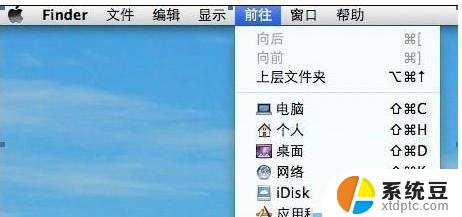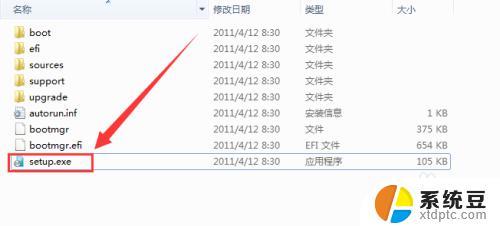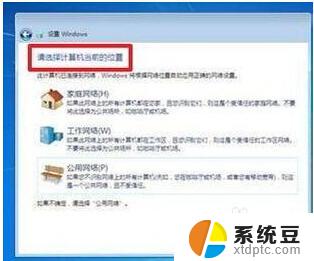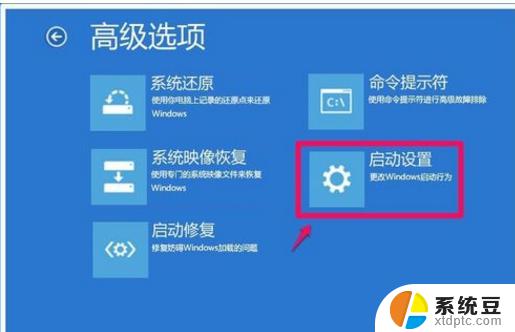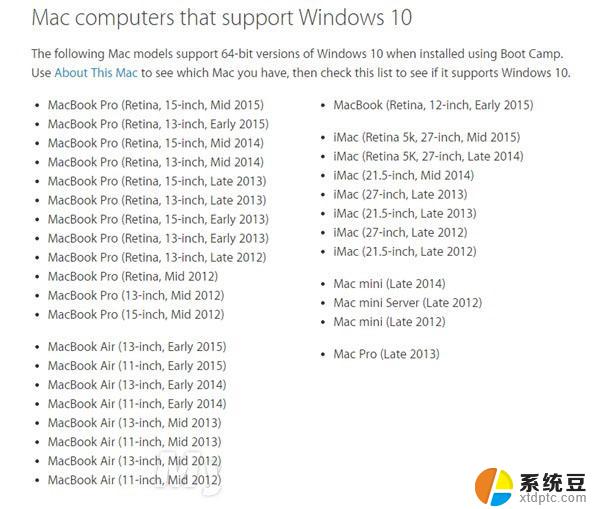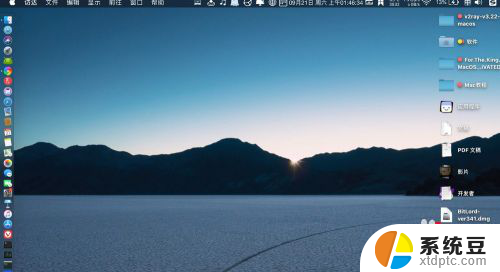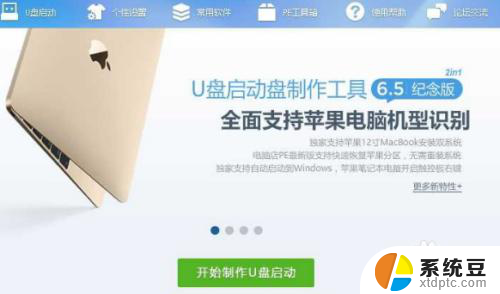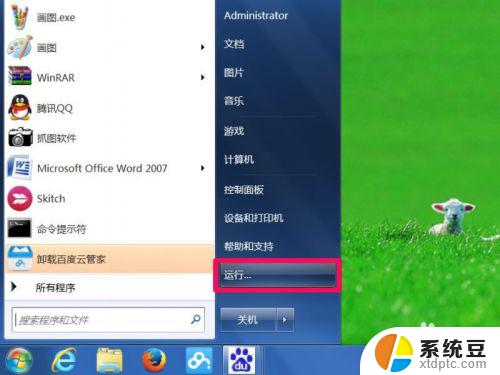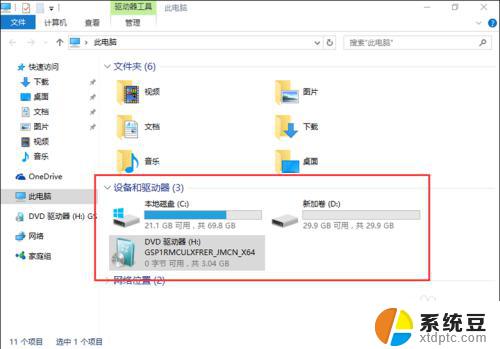怎么在苹果笔记本电脑上安装win7系统 无光驱苹果电脑如何安装win7系统图文详解
怎么在苹果笔记本电脑上安装win7系统,苹果笔记本电脑一直以来都以其独特的操作系统而闻名,但有时也会出现需要安装其他系统的情况,特别是对于那些想要在苹果电脑上安装Windows 7系统的用户来说,可能会面临一个问题:苹果电脑没有光驱,那么如何进行安装呢?本文将通过图文详解的方式,为大家介绍如何在无光驱的苹果电脑上安装Windows 7系统。无论是对于初次尝试还是已经有一定经验的用户来说,本文都将为您提供清晰明了的步骤和操作指南,帮助您成功安装Windows 7系统。
具体步骤:
1.点击桌面下角第二个图标Launchpad,找到里面的实用工具。点击桌面下角第二个图标Launchpad,找到里面的实用工具。点击桌面下角第二个图标Launchpad,找到里面的实用工具。

2.点开之后找到第一行第三个图标Boot camp点开


3.(照片是我安好后拍的,所以第三个选项是移除Windows7。没安装的第三个选项是安装windows7)先插上准备好的4G以上内存的U盘,在创建Windows7安装盘选项打钩,其他两项先不选,点击继续
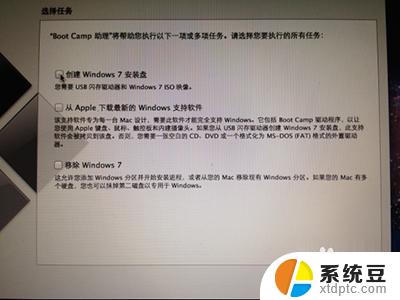
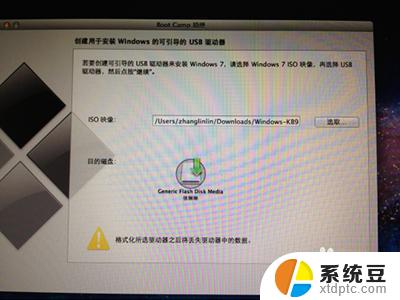
4.点击 选取,选择桌面上下载好的映像文件。(目的磁盘显示的就是你插在电脑上U盘,这个是自动就出来的,不能更改,也没有必要更改。)

5.点击打开之后出现下图,提示将抹掉驱动器(就是U盘)上的数据。如果U盘上有重要数据一定要提前备份了。
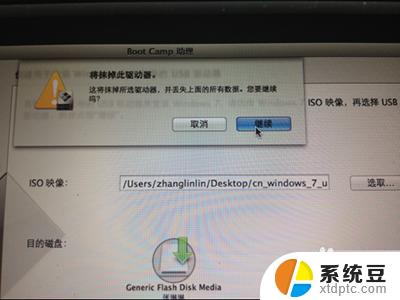
6.点击继续,之后要等很长时间,这时候不要动电脑,一直要等到提示拷贝完成,制作WIN7安装盘就完成了。
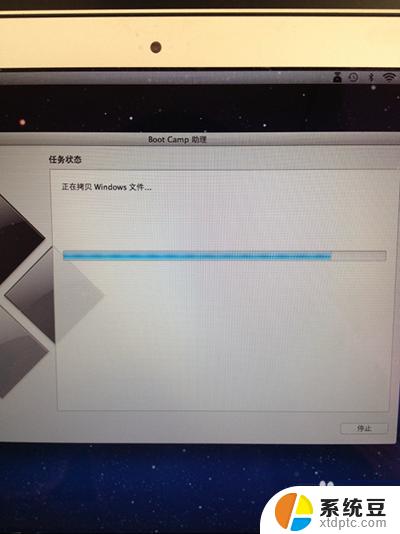
以上就是如何在苹果笔记本电脑上安装win7系统的全部步骤,如果有不清楚的地方,用户可以参考我的步骤进行操作,希望这对大家有所帮助。